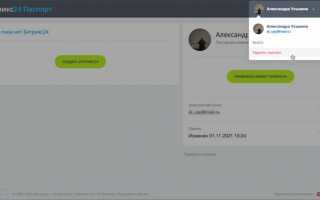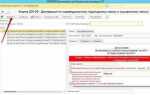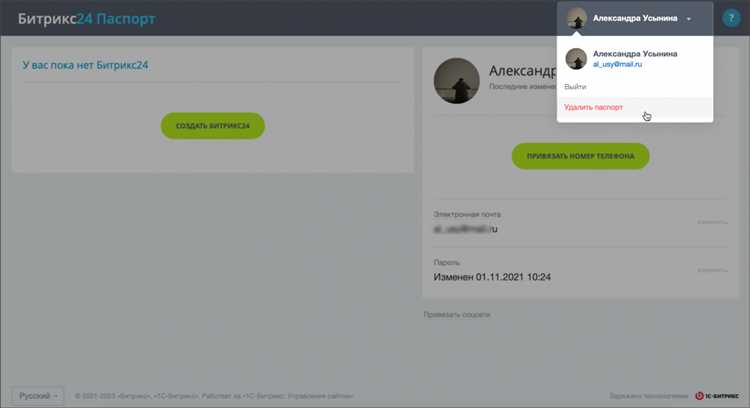
Удаление стороннего приложения из Битрикс24 – это не просто удаление иконки из интерфейса. Неправильные действия могут оставить после себя лишние вебхуки, активные агенты и записи в журнале событий. Чтобы избежать сбоев в работе портала, важно следовать точной последовательности действий.
Если приложение установлено из маркетплейса Битрикс24, его деинсталляция возможна через раздел «Приложения» административного меню. Однако при наличии дополнительных интеграций, созданных вручную, потребуется также отключить связанные REST-интерфейсы и очистить параметры подключения в разделе «Вебхуки».
Важно учитывать: некоторые приложения создают кастомные поля в CRM, которые остаются даже после удаления самого приложения. Эти поля нужно находить и удалять вручную через настройки соответствующих сущностей. Особенно это актуально для приложений, работающих с лидами, сделками и контактами.
Перед удалением рекомендуется временно отключить доступ к приложению для пользователей, чтобы избежать конфликта данных при процессе деинсталляции. Также стоит заранее экспортировать важные данные, если приложение содержит собственную базу или аналитические отчёты, недоступные вне интерфейса плагина.
Как найти установленные приложения в интерфейсе Битрикс24
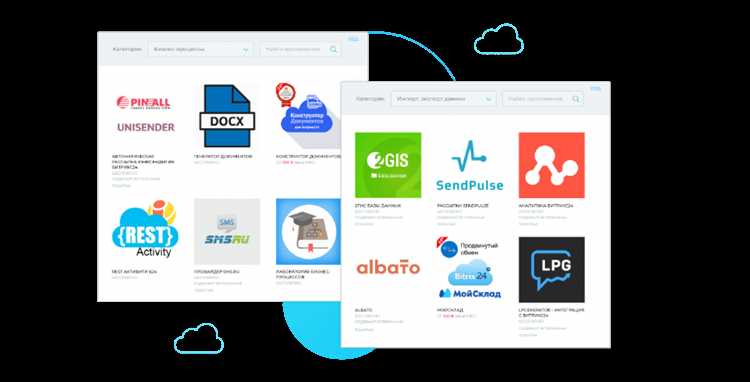
Откройте основное меню Битрикс24, кликнув по значку с девятью точками в левом верхнем углу интерфейса.
Выберите пункт «Приложения» или «Marketplace» – в зависимости от версии портала и используемой локализации.
Перейдите во вкладку «Установленные» в верхней части открывшегося окна. Здесь отображается полный список всех приложений, добавленных в ваш Битрикс24.
Для удобства используйте встроенный поиск по названию, если список обширен. Поиск реагирует на ввод сразу, без необходимости нажимать Enter.
Чтобы просмотреть подробности, нажмите на иконку интересующего приложения. Откроется карточка с описанием, версией, датой установки и настройками.
Где посмотреть доступ к удалению приложения

Права на удаление приложений в Битрикс24 зависят от роли пользователя и установленных разрешений в разделе «Управление доступом». Чтобы проверить, кто имеет доступ к удалению:
1. Перейдите в раздел «Приложения» через левое меню.
2. Нажмите на кнопку «Установленные» в правом верхнем углу интерфейса.
3. Откройте интересующее приложение, щёлкнув по его названию.
4. В правом верхнем углу карточки приложения нажмите на значок шестерёнки или троеточие (в зависимости от интерфейса).
5. Если вы видите опцию «Удалить», у вас есть соответствующий доступ. Если опции нет – значит, ваша роль не предусматривает это действие.
Для детальной проверки прав выполните следующее:
1. Перейдите в «Настройки» → «Управление доступом».
2. Выберите раздел «CRM», «Приложения» или «Маркет» – в зависимости от области установки приложения.
3. Ознакомьтесь с ролями и разрешениями. Права на удаление обычно включены в опцию «Установка и удаление приложений».
4. Изменения в правах доступны только администраторам с доступом к управлению настройками портала.
Если приложение установлено через REST API, удаление может быть ограничено только владельцем токена или администратором портала. В этом случае опция удаления может быть недоступна в интерфейсе, даже при наличии прав в разделе доступа.
Как удалить приложение через маркетплейс Битрикс24
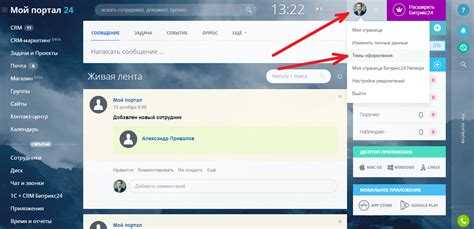
Откройте раздел «Приложения» в левом меню Битрикс24. Перейдите во вкладку «Установленные», чтобы увидеть список всех активных решений.
Найдите нужное приложение. Для этого используйте строку поиска в верхней части списка или прокрутите вручную.
Нажмите на иконку или название приложения, чтобы перейти на его карточку. В правом верхнем углу нажмите кнопку «Удалить».
Подтвердите удаление во всплывающем окне. Все связанные с приложением данные могут быть удалены – учитывайте это перед удалением.
Если кнопка удаления недоступна, проверьте, есть ли активная подписка или связанные с приложением процессы. Завершите их перед удалением.
После удаления страница автоматически обновится, и приложение исчезнет из списка установленных.
Что делать, если кнопка удаления приложения недоступна
Проверьте уровень доступа. Только администраторы портала могут удалять приложения. Перейдите в раздел «Компания» → «Сотрудники» и убедитесь, что у вас есть административные права. Если доступа нет – обратитесь к администратору с просьбой удалить приложение.
Убедитесь, что приложение не системное. Некоторые предустановленные приложения от Битрикс24 удалить невозможно. Их кнопка удаления отключена на уровне платформы. Такие приложения можно лишь отключить или скрыть через настройки интерфейса.
Проверьте наличие активных связей. Удаление может быть заблокировано, если приложение интегрировано с другими модулями, имеет активные вебхуки, бизнес-процессы или автоматизации. Откройте настройки приложения и вручную отключите все связанные процессы.
Используйте раздел «Приложения». Перейдите в «Приложения» → «Установленные». Если кнопка «Удалить» не отображается – откройте карточку приложения. Иногда опция удаления находится в нижней части описания или спрятана в выпадающем меню «Еще».
Очистите кэш браузера. Проблема с отображением кнопки может быть вызвана локальными ошибками. Очистите кэш и перезагрузите страницу. Попробуйте зайти через другой браузер или в режиме инкогнито.
Обратитесь в техподдержку Битрикс24. Если все шаги не помогли, откройте тикет через «Помощь» → «Поддержка». Укажите название приложения, ID портала и опишите ситуацию. Это ускорит обработку запроса.
Как проверить, удалилось ли приложение полностью
- Перейдите в раздел Приложения на верхней панели Битрикс24.
- Откройте вкладку Установленные. Убедитесь, что нужного приложения больше нет в списке.
- Зайдите в Раздел CRM (если приложение было связано с CRM). Проверьте, отсутствуют ли нестандартные вкладки, элементы меню или действия, добавленные приложением.
- Откройте Настройки → Интеграции → Вебхуки. Убедитесь, что вебхуки, связанные с удалённым приложением, отсутствуют.
- Проверьте раздел Автоматизация → Роботы и бизнес-процессы. Убедитесь, что в сценариях не остались действия или условия, привязанные к удалённому приложению.
- Перейдите в Настройки → Приложения → Разрешения. Убедитесь, что удалённое приложение не указано в списке с доступами.
- Если использовались внешние интеграции (например, с почтой или телефонией), проверьте их настройки. Убедитесь, что нет остаточных настроек, указывающих на удалённое приложение.
- Откройте консоль разработчика в браузере (F12), обновите страницу портала и проверьте отсутствие запросов к удалённому приложению.
Если после выполнения всех шагов приложение нигде не отображается и его данные не активны в интерфейсе, удаление можно считать полным.
Как очистить остаточные данные после удаления приложения
После удаления приложения в Битрикс24 его файлы и настройки могут сохраняться в базе данных и файловой системе. Для полного удаления остатков выполните следующие действия.
1. Проверка и удаление данных в разделе «Приложения». Войдите в раздел «Приложения» админ-панели и убедитесь, что удаленное приложение отсутствует в списке. Если оно отображается, удалите его повторно.
2. Очистка пользовательских данных. Откройте «Настройки» → «Интеграции» → «Внешние приложения» и проверьте, не остались ли сохранённые токены или ключи API. Удалите их вручную.
3. Удаление файлов на сервере. Через FTP или файловый менеджер проверьте папки /bitrix/modules/ и /bitrix/php_interface/include/ на наличие директорий и скриптов, связанных с удалённым приложением, и удалите их.
4. Очистка кэша системы. Используйте команду bitrix:cache:clean в консоли или очистите кэш в админ-панели через «Настройки» → «Кэширование». Это исключит загрузку устаревших данных.
5. Проверка базы данных. С помощью phpMyAdmin или другого инструмента выполните поиск по префиксам таблиц и ключевым словам, связанным с приложением. Удалите таблицы и записи, которые не используются системой.
6. Мониторинг логов и задач. Убедитесь, что в журналах событий и очередях заданий отсутствуют ссылки на удалённое приложение. Если есть, удалите соответствующие записи.
Выполнение этих шагов гарантирует отсутствие остаточных данных, которые могут влиять на производительность или безопасность Битрикс24.
Вопрос-ответ:
Как удалить приложение из Битрикс24, если оно было установлено через маркетплейс?
Чтобы удалить приложение, установленное через маркетплейс в Битрикс24, нужно зайти в раздел «Приложения» в настройках портала. Там выбрать вкладку «Мои приложения» или «Установленные». Найдите нужное приложение в списке и нажмите на кнопку удаления. Система может попросить подтвердить действие, после чего приложение будет удалено и перестанет работать на вашем портале.
Удаляются ли все данные приложения вместе с ним при удалении в Битрикс24?
При удалении приложения в Битрикс24 большая часть данных, связанных с самим приложением, обычно удаляется. Однако некоторые данные могут сохраняться, особенно если приложение интегрируется с другими сервисами или хранит информацию отдельно. Рекомендуется заранее проверить документацию конкретного приложения или обратиться к разработчику, чтобы понять, как удаление повлияет на данные.
Можно ли восстановить приложение в Битрикс24 после удаления? Если да, то как?
Если приложение было удалено, восстановить его можно, повторно установив через маркетплейс или другой источник установки. Однако, восстановление старых данных после удаления зависит от самого приложения — в большинстве случаев данные не сохраняются, и нужно будет настроить приложение заново. Для сохранения важных данных лучше сделать резервную копию до удаления.
Какие права доступа нужны пользователю, чтобы иметь возможность удалить приложение из Битрикс24?
Для удаления приложения в Битрикс24 у пользователя должны быть административные права на портале. Обычно это права администратора или пользователя с соответствующими полномочиями по управлению приложениями. Если у вас нет таких прав, кнопка удаления может быть недоступна, и необходимо обратиться к администратору портала.
Что делать, если после удаления приложения в Битрикс24 остались его виджеты или элементы интерфейса?
Иногда после удаления приложения могут остаться виджеты или элементы интерфейса, особенно если они были закреплены в рабочих областях. В таком случае нужно вручную удалить эти элементы через настройки рабочего пространства: откройте настройки виджетов или панелей и снимите или удалите оставшиеся блоки, связанные с приложением. Если проблема сохраняется, можно очистить кеш браузера или обратиться в поддержку Битрикс24.
Как удалить приложение из Битрикс24, если я не вижу кнопку удаления в интерфейсе?
В некоторых случаях кнопка удаления может быть скрыта из-за ограничений прав доступа или особенностей установленного приложения. Чтобы убрать приложение, зайдите в раздел «Приложения» через меню в вашем Битрикс24, затем выберите нужное приложение и проверьте настройки. Если кнопка удаления отсутствует, попробуйте зайти под аккаунтом администратора портала. Иногда приложение можно отключить, а не удалить полностью, через настройки интеграции. Если и это невозможно, рекомендуется обратиться в службу поддержки разработчика приложения или администратора вашей компании для получения дополнительных инструкций.
Какие действия нужно выполнить, чтобы корректно удалить приложение, не нарушив работу Битрикс24?
Перед удалением приложения важно проверить, не связано ли оно с ключевыми бизнес-процессами или автоматизациями. Для этого изучите, какие функции или данные зависят от этого приложения. Затем зайдите в раздел «Приложения», выберите нужный плагин и воспользуйтесь функцией удаления, если она доступна. После удаления стоит очистить кэш портала и проверить, что все остальные инструменты работают корректно. В некоторых случаях рекомендуется предварительно сделать резервную копию данных, чтобы избежать потери важной информации. Если приложение было интегрировано с внешними сервисами, убедитесь, что после удаления синхронизация прервана.